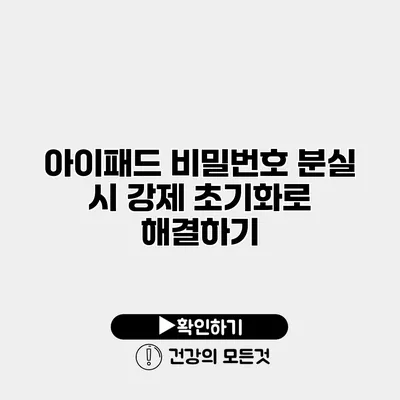아이패드의 비밀번호를 잊어버린 경험이 있으신가요? 이런 일이 발생하면 여러분의 소중한 데이터에 접근할 수 없게 돼서 스트레스를 받기 쉽죠. 하지만 걱정하지 마세요! 비밀번호를 잃어버렸을 때 강제 초기화로 문제를 해결할 수 있는 방법이 있습니다.
✅ 비밀번호 초기화 없이 쉽고 빠르게 데이터 복구 방법을 알아보세요.
강제 초기화란 무엇인가요?
강제 초기화는 기기를 초기 설정으로 되돌리는 과정으로, 비밀번호를 재설정하고 접근할 수 있는 방법을 제공합니다.
초기화가 필요한 이유
아이패드의 비밀번호를 잊어버린 경우, 다음과 같은 이유로 초기화가 필요합니다:
– 보안 기능 활성화: 애플은 사용자의 데이터 보호를 위해 강력한 보안 기능을 제공합니다.
– 정보 접근 필요성: 기기에 저장된 데이터에 접근해야 할 때 초기화가 필요합니다.
– 기기 사용 준비: 새로 산 아이패드를 설정할 때 이전 사용자의 비밀번호로 인해 문제가 발생할 수 있습니다.
✅ 아이패드 데이터 복구 방법을 지금 바로 알아보세요.
강제 초기화 방법
아이패드를 강제 초기화하는 방법에는 여러 가지가 있지만, 전체적인 과정은 비슷합니다. 아래 과정을 따라 해보세요.
1. 아이패드 전원 끄기
아이패드를 완전히 꺼줍니다. 하드웨어 버튼을 사용해서 전원을 끄세요.
2. 복구 모드로 진입하기
아이패드를 복구 모드로 전환해야 합니다. 다음 단계에 따라 적절한 버튼 조합을 눌러줍니다.
– 아이패드 모델에 따라:
– 홈버튼이 있는 모델: 홈 버튼과 전원 버튼을 동시에 누르고 계세요.
– 홈버튼이 없는 모델: 볼륨 업 버튼을 눌렀다가 놓고 볼륨 다운 버튼을 누른 후 놓고, 전원 버튼을 눌러서 복구 모드로 진입하세요.
3. 복구 모드 화면 확인
복구 모드 화면이 나타나면 iTunes 또는 Finder를 통해 아이패드와 연결합니다.
4. 초기화 실행
iTunes 또는 Finder에서 ‘아이패드 복원’ 버튼을 클릭하여 초기화를 시작합니다. 이 과정에서 모든 데이터를 삭제하게 됩니다.
5. 초기 설정하기
강제 초기화가 완료되면 아이패드를 다시 설정할 수 있습니다. 새로운 비밀번호를 설정하고 필요한 앱과 데이터를 복원하세요.
✅ 클라우드 스토리지의 숨겨진 기능들을 지금 알아보세요.
초기화 후 데이터 복구하기
강제 초기화 후 소중한 데이터를 잃었다면, 백업을 통해 복원할 수 있습니다. iCloud나 iTunes에 미리 백업해 두었다면, 다음 지침에 따라 복구하세요.
iCloud를 통한 데이터 복구
- 초기 설정 중 ‘iCloud에서 복원’을 선택하세요.
- Apple ID와 비밀번호를 입력합니다.
- 사용 가능한 백업 목록에서 원하는 백업을 선택하고 다운로드합니다.
iTunes를 통한 데이터 복구
- USB 케이블로 아이패드를 컴퓨터에 연결합니다.
- iTunes를 열고 아이패드를 선택합니다.
- ‘백업 복원’ 옵션을 선택하여 복원하려는 백업을 선택합니다.
| 단계 | 설명 |
|---|---|
| 1 | 아이패드 전원 끄기 |
| 2 | 복구 모드 진입 |
| 3 | 복구 모드 화면 확인 |
| 4 | 초기화 실행 |
| 5 | 초기 설정하기 |
결론
아이패드의 비밀번호를 분실하는 것은 분명 불안하고 당황스러운 일입니다. 그러나 비밀번호를 잊어버린 경우 강제 초기화가 가장 확실한 해결책입니다. 초기화 과정을 통해 아이패드를 새롭게 시작할 수 있으며, 사전에 준비한 백업을 통해 잃어버린 데이터를 빠르게 복원할 수 있습니다.
비밀번호 문제로 인해 고통받지 마세요. 필요한 경우 초기화 과정을 통해 문제를 해결하시길 바랍니다. 그렇게 하여 여러분의 아이패드 사용 경험을 개선해보세요!
자주 묻는 질문 Q&A
Q1: 아이패드 비밀번호를 잊어버렸을 때 어떻게 해야 하나요?
A1: 비밀번호를 잊어버렸다면 강제 초기화를 통해 문제를 해결할 수 있습니다.
Q2: 강제 초기화는 무엇인가요?
A2: 강제 초기화는 기기를 초기 설정으로 되돌려 비밀번호를 재설정하고 데이터에 접근할 수 있도록 하는 과정입니다.
Q3: 초기화 후 데이터를 복구하는 방법은 무엇인가요?
A3: 초기화 후 iCloud나 iTunes를 통해 백업 데이터를 복원할 수 있습니다.